轻松学会:PPT制作扇形统计图技巧
作者:佚名 来源:未知 时间:2024-11-11
在今天的数字时代,数据分析与可视化成为了各行各业不可或缺的一部分。无论是在学术研究、商业报告还是教育演示中,将数据以直观、易理解的方式呈现出来都至关重要。而PPT(PowerPoint)作为演示文稿制作的主流工具,更是承载着传递信息和数据可视化的重任。在制作PPT时,扇形统计图(Pie Chart)是一种常用的图表类型,它以扇形的面积表示部分在总体中所占的比例,便于观众快速抓住数据的分布特点和重点。
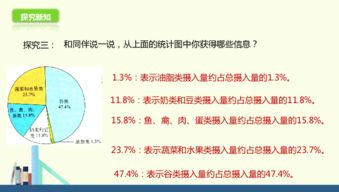
首先,我们来了解一下PPT做扇形统计图的基本原理。扇形统计图,也被称为饼图,是将圆的总面积看作100%,再将各组成部分的数值转化为百分比,通过不同的扇形区域表示各部分在总体中所占的比例。制作扇形统计图的核心在于准确地反映数据的构成和对比关系,而PPT内置的图表工具使得这一过程变得简便快捷。
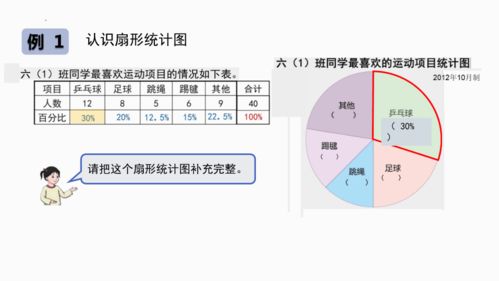
要开始在PPT中制作扇形统计图,首先需要在PPT页面上选择“插入”选项卡,然后在图表区域点击“饼图”或“扇形图”的选项。PPT提供了多种类型的饼图供选择,包括基础的二维饼图、三维饼图、分离型饼图、复合饼图等,不同的饼图类型可以根据展示需求和视觉效果进行选择。选择合适的图表类型后,PPT会自动生成一个包含示例数据的图表和一个相关的Excel数据表。此时,我们就可以根据自己的数据进行填充和调整了。
在制作扇形统计图的过程中,数据的准确性至关重要。数据可以直接在Excel数据表中编辑,或者在PPT的图表编辑模式下输入。编辑数据时,要注意检查各部分的百分比之和是否为100%,这是保证扇形统计图正确性的前提。在编辑数据后,扇形统计图会自动更新,显示出最新的数据分布。此外,扇形图还可以支持对数据的进一步格式化,如设置不同扇形的颜色、边框、纹理等,增强图表的可读性和吸引力。
接下来,我们来看一下如何在PPT中进一步美化和优化扇形统计图。为了使扇形统计图更加生动、美观,可以使用PPT提供的各种格式化和设计工具。首先,在“图表工具”下的“设计”选项卡中,可以选择不同的图表样式,快速改变图表的配色方案和布局。通过“图表样式”组中的“更改颜色”和“图表布局”按钮,可以非常方便地调整图表的外观和感觉。如果需要更高级的自定义,可以在“设计”选项卡中点击“格式”组中的“图表元素”下拉箭头,然后选择需要调整的元素(如扇形区域、图表标题、图例等),再设置它们的颜色、线条、填充效果等。
此外,添加适当的文字标签和数据标签也是提升扇形统计图可读性的关键。在图表的适当位置添加描述性文本或标题,可以帮助观众更好地理解图表的内容和意义。同时,为每个扇形区域添加数据标签,直接显示该部分所占的百分比或具体数值,能够使观众一目了然地获取数据细节。为了提升图表的清晰度,还可以通过调整文字大小、颜色和字体,以及调整图表与标签之间的相对位置,来实现最佳的视觉效果。
对于更复杂的数据展示需求,PPT中的复合饼图是一个不错的选择。复合饼图允许在主要的饼图中嵌入一个或多个小的饼图,以展示某一扇形的进一步细分数据。通过点击“插入图表”下的“复合饼图”选项,并在弹出的对话框中设置要细分的扇区和显示的细分扇区数目,可以轻松创建这种多层次的饼图。这种图表类型非常适合在展示大数据集时,突出某一部分的具体细节。
制作完扇形统计图后,我们还需要考虑它与PPT整体设计的协调性。为了确保整个演示文稿的风格一致,可以运用PPT中的主题功能。选择一个与扇形统计图内容和视觉风格相匹配的主题,可以将相同的配色方案、字体和效果应用到所有幻灯片中。在“设计”选项卡下选择主题,还可以调整背景样式、页面布局等,以增强整个演示文稿的吸引力和专业感。
在分享和展示PPT之前,还有一项重要的准备工作就是确保扇形统计图的正确性和准确性。最后,需要仔细检查图表的标题、图例和数据标签是否准确无误,并且确认数据与Excel数据表中的信息一致。如果有必要,可以通过增加备注或额外的文字说明,帮助观众更好地理解图表的深层含义。此外,考虑观众的文化背景和认知习惯,适当使用解释性图表或标注,以减少沟通障碍,确保信息的有效传递。
值得注意的是,虽然扇形统计图是一种非常直观和易于理解的图表类型,但它并不是万能的。当处理包含大量类别或比例分布较均衡的数据时,扇形统计图可能会因为扇形面积太小而导致区分困难。在这种情况下,条形图或柱状图可能更加适合。因此,在选择图表类型时,需要根据数据的实际情况和展示目的来做出最合适的决定。
总而言之,PPT做扇形统计图不仅是一项基本的演示文稿制作技能,更是一种将复杂数据简单化、直观化的艺术。通过充分利用PPT内置的图表工具和设计功能,结合细致的数据处理和准确的图表展示,可以制作出既美观又实用的扇形统计图,帮助观众更好地理解和记住你的演示内容。在这个过程中,记住要保持数据的准确性、注意图表的可读性和视觉吸引力,并根据数据的特点和展示需求,选择最合适的图表类型和展示方式。通过这些方法,你可以在PPT中创造出具有冲击力和说服力的扇形统计图,从而提升你的演示效果和说服力。
- 上一篇: 微信主题皮肤与气泡设置教程:轻松打造个性化聊天界面
- 下一篇: 如何将移动短信积分兑换为话费
































